Alldocube Free Young X5の追加のレビュー。漫画アプリなどをつかってみた感想
2018/02/06
先日入手したALLDOCUBE FREE YOUNG X5タブレットを少し使い込んでみました。
[参考]ALLDOCUBE Free Young X5タブレット(ファブレット)の実機レビュー!SIMフリー8インチタブレットの高コスパ機!
僕が思うタブレットの使い方はエンターテインメントです。
読書(活字・漫画)、映像、ゲーム・・・など。
そのうちで僕が基本的に使うのは漫画アプリと映像サービスぐらい。
ゲームも多少はやりますが、ポチポチやるだけのものばかりなのでスマホで十分なんです。
漫画や映像というのは画面が大きいに越したことはありません。
なので、漫画・映像といったエンターテインメントを楽しむ時ほどタブレットが重宝するといった感じです。
そこで、今回FREE YOUNG X5タブレットでそれらのアプリを使ってみた感想です。
他の気づいた機能、アプリについても軽く触れておきます。
エンターテインメント系アプリのレビュー
まずは活字のアプリ。
AmazonのKindleアプリで小説を見てみるとこんな感じ。

ちょっと画像が小さくなってしまいましたが・・・縦画面で使うのに本当にちょうどいい感じでした。
8インチタブレットというのはKindleアプリにピッタリですね。
ただ本当に活字ばかりを読むことがメインになるのなら、KindleのWhite Paperあたりの方が端末も薄く軽く使いやすいのではないかと思われます。
僕は普段あまり活字を読まないので・・・^^;
たまに読むぐらいならこれぐらいの端末で十分です。

横画面だとこんな感じ。
なんとなく改行の頻度が多く読みづらいですね。
漫画3アプリも
僕が使う漫画アプリはマンガボックス、ジャンプ+、マンガワンです。
ほかにもたくさんありますが、正直毎日この3つを追うだけで精一杯です。
あ、あとはコミックガンマも読んでますが、なぜかブラウザーで読んでますね・・・あれは見づらい。
さて、この3アプリに関しては、タブレットの性能云々ではなくアプリの仕様によって使いやすい・使いづらいが決まりました。
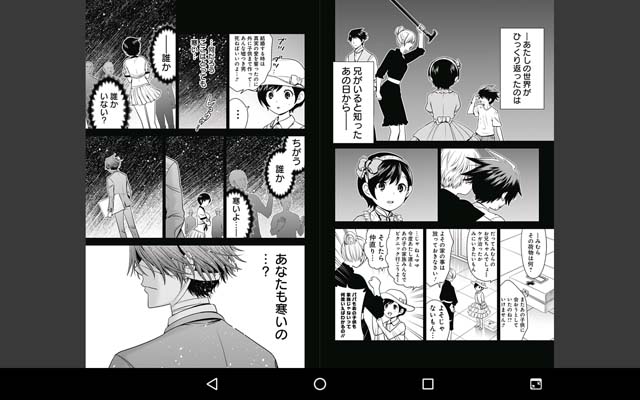
まず、ジャンプ+の横画面。
8インチタブレットだと横で見ると文字が若干小さく感じます。
でもまぁ、見やすいかな・・・。

縦だとこんな感じ。
当然片方のページずつになりますが、ピッタリサイズでより読みやすい感じに。
ただ、見開きページの迫力などはどうしても薄れるので、出来るなら横画面で見たいですね。
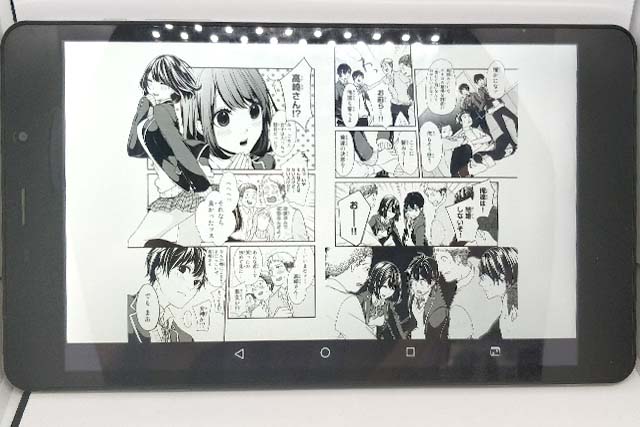
次にマンガボックスの横画面がこんな感じ。
恋と嘘・・・全然話が進まなくて寂しいです。
キャプチャが取れなかったので、写真で全体を撮影しました。
※著作権を侵害する目的はありませんので、不適切であれば削除致します。

縦だとこう(画像左)ですね。
ジャンプ+同様に縦の方が見やすいです。
画像右がマンガワンの縦画面。(こちらもスクリーンショットのキャプチャできず)
縦画面の場合はどのアプリでも同じ感じですね?。
8インチタブレット、いい感じです。

・・・が!
マンガワンの場合のみ横にすると片ページの上半分しか表示されない仕様でした。
見開きはできないんですね?・・・。
そういやマンガワンってiPadで見てても基本縦画面しか対応していなかったような気が。
マンガが面白いだけに残念仕様です。
映像アプリもいい感じ

僕が普段使っているのはAmazonのプライム・ビデオなんですが、これも横画面でちょうどいい感じでした。
やっぱり10インチタブレットで見る、テレビで見るというのに比べて画面が小さい感じは否めませんが、片手で持てるうえにスマホより大きいサイズというのはいいですね。
うん、縦長の8インチタブレット、結構使えるかも。
ラジオアプリ
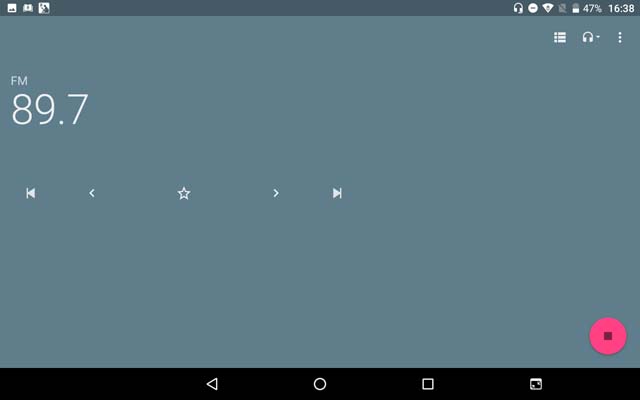
FREE YOUNG X5タブレットにはもともとFMラジオのアプリも入っていました。
同じく8インチのMi Pad 3にも入っていたのですが、あちらは周波数が日本向けじゃなかったのか、うまく合わせられなかったんですよね。
でもこちらはデフォルトで日本のチャンネルに合わせられるようになっていました。
ただまぁ、ラジオアプリはいろいろあるので、特にデフォのものに頼る必要もないと思いますが・・・w
イヤホンを指してアンテナにする仕組みのラジオアプリです。
他の機能
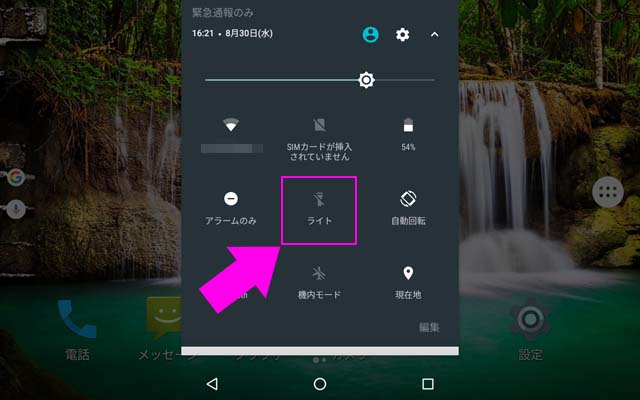
あと、使っていた気づいた機能について。
FREE YOUNG X5タブレットは、タブレットでありながら「ライト」の機能がありました。
普通タブレットってこれが入ってなくないですか?
このあたり、タブレットというより「ファブレットだよね」っていうことなのかもしれません。
ボディ裏のカメラ横にあるライトが点灯します。
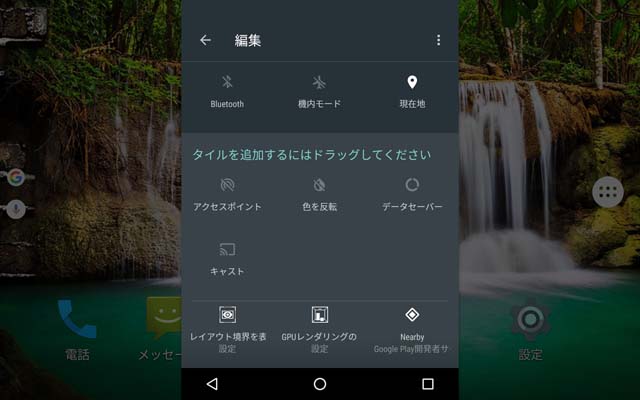
それから、ファーストインプレッションで「カスタム機能がない」みたいなことを書きましたが、クイックパネルのタイルは少しだけカスタムできました。
・・・これってAndroid 7.0の基本的な機能なのかな・・・?
おわりに
というわけで、もうちょっとだけ使ってみた「追加のレビュー」でした。
まとまりがなく、メモみたいな記事でスミマセン。
Gearbestでの買い物方法
※Gearbestでの買い物の仕方はこちらの記事で紹介しています。
[参考]中華ショッピングサイトGearbestでのオーダー方法や注意点
Gearbestでクーポンを適用させる方法はこちら。
[参考]Gearbestでクーポンを使う方法。
